7+ Cara Mengedit Foto Di Postingan Instagram Story
Penasaran cara mengedit foto di postingan Instagram Story yang keren, kekinian, dan mudah untuk dilakukan? Hanya di Kuota Media tempatnya.
Ya, daripada sekadar memposting Instagram Story baik foto maupun video yang polos, mengapa sobat tidak mengeditnya terlebih dahulu agar menarik followers?
Well, maka dari itu, mimin punya ulasannya yang akan dijabarkan agar sobat mudah memahaminya.
Mengenal Apa Instagram Story Itu?
Siapa yang tak kenal Instagram Story atau yang lebih akrab disebut oleh banyak pengguna Instagram sebagai Snapgram?
Instagram Story sudah menjadi salah satu fitur milik Instagram yang tak bisa dipisahkan dari penggunaan untuk membuat konten.
Instagram Story merupakan fitur yang diperkenalkan Instagram pada tahun 2016 lalu yang dengan cepat menggeser kepopuleran Snapchat, platform media sosial yang pertama kali memperkenalkan cara berbagi foto maupun video ala “story”.
Saat ini Instagram Stories sudah berkembang dengan penambahan template maupun pengaturan-pengaturan yang menjadikannya semakin menarik.
Sayang rasanya jika sobat tidak mengabadikan momen-momen seru sobat lewat Instagram Story ini.
Kelebihan Dari Instagram Story
Kehadiran Instagram Story sukses mengubah cara membuat dan membagikan postingan di Instagram.
Pengguna akhirnya tak hanya dapat membagikan foto atau video ke halaman feed Instagram.
Instagram tentu tak menghadirkan fitur ini secara cuma-cuma. Instagram Story membawa beberapa kelebihan yang menjadikan experience pengguna menjadi lebih maksimal.
Membuat dan menikmati konten Instagram menjadi jauh dari kata boring.
Belum mencoba fitur Instagram Story? Berikut adalah beberapa kelebihan yang dimiliki fitur Story milik Instagram.
Kelebihan ini pastinya akan membantu sobat untuk membuat postingan yang menarik:
1. Membuat boomerang
Boomerang adalah salah satu efek Instagram Story yang paling disukai dan banyak digunakan.
Efek ini selalu ampuh membuat video yang dibagikan lewat Instagram Story menjadi unik, keren, dan kekinian.
2. Pilihan untuk filter yang tak terbatas
Lewat Instagram Story sobat dapat menggunakan beragam filter yang merupakan hasil kreasi pengguna lain.
Tak hanya itu, sobat sendiri juga dapat membuat filter buatan sobat untuk kemudian digunakan follower-follower sobat.
3. Berbagi musik dari Spotify dan Apple Music
Dua platform streaming musik terkemuka, Spotify dan Apple Music kini sudah terintegrasi dengan Instagram Story.
Ini artinya, sobat dapat membagikan musik yang sobat sukai ke postingan Story yang sobat buat.
4. Berbagi tayangan yang ditonton di di Netflix
Tak hanya platform streaming terkemuka, streaming film Netflix juga kini sudah terintegrasi untuk sobat.
Berbagai konten yang ada di Netflix dapat sobat bagikan ke dalam bentuk Instagram Story. Menarik bukan?
5. Berbagi link ke website
Jika sobat memiliki followers dengan jumlah ribuan, sobat dapat menikmati kelebihan lainnya dari Instagram Story yaitu share link yang mengarah ke sebuah website.
Tentunya fitur ini sangat memudahkan bagi sobat yang sedang menjalankan campaign atau promosi bisnis.
Kekurangan Dari Instagram Story
Meski memiliki banyak kelebihan, Instagram Story juga memiliki beberapa kekurangan.
Kekurangan ini mungkin akan membuat pengalaman berselancar di aplikasi Instagram menjadi kurang maksimal, sobat.
Apa saja kekurangan Instagram Story? Beberapa di antaranya yang harus sobat ketahui, yaitu:
1. Hasil video Story yang diposting patah-patah di Android
Jika sobat menggunakan smartphone Android untuk membuat postingan Instagram Story, sayangnya video yang sobat bagikan akan mengalami kompresi.
Kompresi inilah yang menjadi penyebab video Instagram Story patah-patah dan tidak HD seperti di perangkat iOS.
2. Story hanya bertahan 24 jam
Postingan yang sobat bagikan di Instagram Story sayangnya tak bersifat permanen.
Instagram akan menghapus postingan Instagram Story sobat setelah melewati 24 jam atau satu hari.
3. Tidak ada opsi download Story
Ingin download postingan Instagram Story yang dibagikan pengguna lain? Sayangnya sobat perlu usaha ekstra.
Ya, opsi untuk download postingan Story sayangnya sampai saat ini belum tersedia di aplikasi Instagram.
4. Tidak dapat melihat viewer Story setelah lebih dari 24 jam
Setelah postingan Instagram Story masuk ke halaman Archive atau Arsip, sayangnya sobat tidak dapat lagi melihat viewer dari postingan tersebut.
Cara Mengedit Foto Di Postingan Instagram Story Simpel & Gratis
Setelah mengetahui kelebihan ke kekurangannya, sobat tertarik untuk membuat postingan Instagram Story yang keren dan kekinian?
Jika iya, sobat dapat berkreasi dengan mengedit foto yang akan sobat bagikan ke Instagram Story. Saat ini ada banyak sekali postingan Instagram Story yang unik.
Postingan Instagram Story seperti ini pastinya ampuh untuk menarik viewers dalam jumlah banyak.
Ada banyak cara yang dapat sobat lakukan untuk mengedit foto yang akan sobat bagikan di Instagram Story. Apa saja?
Cara Mengedit Foto Di Postingan Instagram Story Dengan Caption
Tanpa menggunakan aplikasi tambahan, sobat dapat dengan mudah mengedit foto yang akan diposting di Instagram Story.
Salah satu kelebihan fitur Story yang dimiliki Instagram adalah adanya opsi untuk edit sebelum membagikan foto yang akan dijadikan postingan Story.
Fitur edit yang dapat dicoba adalah menambahkan caption atau tulisan pada foto, jika ingin mengedit simpel saja, cara ini dapat sobat gunakan.

Seperti apa? Berikut ini langkah-langkah cara mengedit foto di postingan Instagram Story dengan Caption:
- Buka dan jalankan aplikasi yang ter-install di smartphone Android maupun iOS sobat.
- Buka halaman profil sobat Instagram sobat.
- Klik ikon + pada foto profil yang tertampil di halaman profil akun Instagram sobat. Ikon ini akan membawa sobat ke halaman Create Story.
- Setelah halaman Create Story tertampil, bidik kamera untuk membuat Story dalam bentuk foto.
- Sobat juga dapat swipe up layar jika ingin membagikan Story dalam bentuk foto yang sebelumnya sudah tersimpan di smartphone sobat.
- Klik ikon Aa untuk memunculkan kolom untuk menuliskan kata-kata yang akan sobat jadikan caption pada foto Instagram Story nantinya.
- Atur posisi dari caption yang sudah sobat buat sesuai keinginan.
- Klik Your Story untuk memposting foto Instagram Story yang sudah diedit dengan menambahkan caption tersebut.
Mudah dan anti ribet, siapapun dapat mencoba cara mengedit foto Instagram satu ini meskipun baru pertama kali. Tertarik untuk mencobanya?
Cara Mengedit Foto Di Postingan Instagram Story Dengan Stiker
Ingin mengedit foto sebelum mempostingnya? Tak kalah mudah dengan cara sebelumnya, kenapa sobat tidak menambahkan stiker pada foto sobat?
Stiker adalah salah satu elemen yang dapat sobat temukan dan gunakan saat ingin membuat postingan Instagram Story.
Mimin punya tutorial bagaimana menggunakan berbagai stiker menarik yang dimiliki Instagram untuk postingan Story yang lebih menarik.

Berikut ini langkah-langkah cara mengedit foto di postingan Instagram Story dengan menambahkan sticker:
- Jalankan aplikasi Instagram yang ada di smartphone sobat.
- Pergi ke halaman profil akun Instagram sobat.
- Klik ikon + pada foto profil akun Instagram sobat. Ikon ini akan membawa sobat ke halaman Create Story.
- Pada halaman Create Story, jepret atau bidik objek di sekeliling sobat.
- Sobat juga dapat mengimpor foto yang ada di smartphone sobat dengan swipe up layar di halaman Create Story ini.
- Klik ikon dengan emoji senyum untuk memunculkan ragam stiker yang dapat sobat gunakan pada postingan Instagram Story sobat.
- Pilih mana saja stiker yang sobat sukai seperti stiker tanggal, polling, pertanyaan, kuis, hitung mundur, skor, GIF, dan masih banyak lagi.
- Atur posisi dari stiker yang sudah sobat pilih sebelumnya sesuai keinginan sobat.
- Klik Your Story untuk langsung membagikan foto yang sudah diedit menjadi postingan Instagram Story sobat.
Bagaimana? Mudah bukan? Cara seperti ini sangat berguna bagi sobat yang ingin mengedit foto Instagram Story sobat dengan simpel dan cepat.
Cara Mengedit Foto Di Postingan Instagram Story Dengan Filter
Filter adalah salah satu kelebihan menarik yang dimiliki fitur Instagram Story.
Sobat menjadikan foto yang akan sobat bagikan terlihat lebih Instagramable dan kekinian.
Fitur filter ini sering dimanfaatin banyak pengguna Instagram untuk selfie karena pilihannya yang sangat beragam dan siapa saja dapat menggunakan filter-filter tersebut.

Sobat tertarik untuk mencobanya? Berikut ini langkah-langkah mudah cara mengedit foto di postingan Instagram Story dengan filter:
- Jalankan aplikasi Instagram yang sudah ter-install di smartphone sobat.
- Pergi ke halaman profil akun Instagram untuk membuka halaman Create Story pada Instagram Story, klik ikon + di samping foto profil.
- Pada halaman Create Story ini sobat akan langsung disuguhkan beragam filter yang dapat sobat gunakan.
- Swipe untuk menemukan filter yang sobat inginkan.
- Klik ikon filter tersebut.
- Tunggu beberapa detik hingga filter tertampil di mode pengambilan foto pada halaman Create Story.
- Jepret atau bidik foto dengan filter yang sudah sobat pilih sebelumnya.
- Klik Your Story untuk memposting foto dengan filter tersebut ke Instagram Story sobat.
Tak perlu waktu lama, foto yang tadinya polos kini sudah terposting dengan filter yang kekinian di Instagram Story sobat. Menarik!
Cara Mengedit Foto Di Postingan Instagram Story Dengan Aplikasi Nichi
Tertarik untuk membuat foto Instagram Story menjadi lebih unik dan pastinya menarik? Mengedit foto tersebut dengan aplikasi tambahan adalah solusinya.
Ada beragam aplikasi tambahan khusus edit foto untuk Instagram Story, salah satu yang mencuri perhatian adalah aplikasi bernama Nichi.
Nichi secara khusus menghadirkan template-template menarik untuk Instagram Story, template tersebut dapat sobat gunakan untuk mengedit foto di postingan Instagram Story sobat.
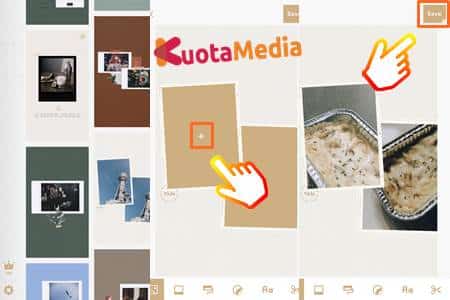
Mau tahu bagaimana caranya? Berikut ini tutorialnya mudahnya cara mengedit foto di postingan Instagram Story dengan aplikasi Nichi:
- Buka dan jalankan aplikasi Nichi yang sudah ter-install di smartphone Android maupun iOS sobat.
- Pada halaman utama Nichi, sobat akan disuguhkan beragam pilihan template. Template ini nantinya dapat sobat pilih namun tidak semuanya.
- Pilih template yang sobat inginkan sesuai selera.
- Pada template yang tertampil, masukkan foto yang sobat inginkan ke dalam template tersebut dengan klik ikon +.
- Klik Save.
- Buka aplikasi Instagram dan import foto yang sudah diedit dengan aplikasi Nichi tadi dengan swipe up layar pada halaman Create Story.
- Klik Your Story untuk memposting foto tersebut.
Menarik dan mudah untuk dipahami, aplikasi Nichi adalah salah satu yang terbaik untuk edit foto Instagram Story.
Cara Mengedit Foto Di Postingan Instagram Story Dengan Aplikasi Unfold
Masih ada banyak aplikasi untuk edit foto di postingan Story pada Instagram yang dapat sobat coba, selanjutnya datang dari aplikasi menarik bernama Unfold.
Mirip dengan Nichi, Unfold adalah aplikasi yang menyediakan beragam template berupa kolase atau collage yang dapat digunakan untuk bebas.
Template yang tersedia di aplikasi Unfold nantinya dapat sobat posting dalam bentuk foto di Instagram Story. Mau tahu seperti apa cara menggunakan template dari Aplikasi Unfold?
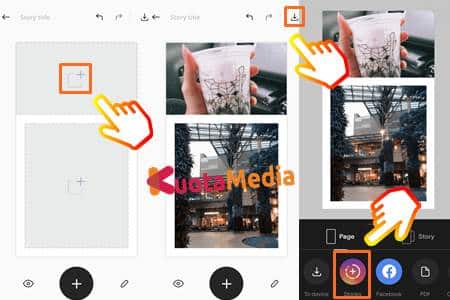
Berikut ini langkah-langkah cara mengedit foto di postingan Instagram Story dengan aplikasi Unfold:
- Buka dan jalankan aplikasi Unfold yang tersedia untuk perangkat berbasis Android maupun iOS.
- Pada halaman utama aplikasi, sobat akan disuguhkan beragam kategori template dengan desain yang bermacam-macam.
- Pilih salah satu kategori template yang sobat inginkan.
- Kategori akan menampilkan kumpulan desain template yang dapat sobat gunakan baik yang gratis maupun yang berbayar.
- Klik Use This Template.
- Pada halaman selanjutnya, klik ikon + untuk menambahkan foto maupun video pada desain template yang tertampil.
- Klik ikon unduh atau download untuk menyimpan template dengan foto maupun video yang sudah sobat tambahkan. Ikon tersebut akan memberikan opsi kemana foto yang sudah diedit akan dibagikan.
- Karena sobat akan menjadikan foto sebagai postingan Instagram Story, silakan klik Stories.
Meskipun jumlah desain template-nya terbilang terbatas untuk yang versi gratis, namun Unfold dapat diandalkan untuk mengedit foto di Instagram Story.
Kelebihan Unfold dibanding Nichi adalah memungkinkannya sobat untuk menggabungkan foto dan video di dalam satu template.
Dengan begini, dalam satu kolase atau collage, sobat dapat memuat foto maupun video.
Cara Mengedit Foto Di Postingan Instagram Story Dengan Aplikasi Storybeat
Ingin membuat foto di Instagram Story dengan cuplikan lagu di dalamnya? Kini sobat dapat dengan mudah mengeditnya dengan aplikasi menarik bernama Storybeat.
Belum tersedianya stiker musik pada halaman Create Story untuk region Indonesia memang cukup menjengkelkan.
Pengguna tidak dapat menambahkan cuplikan lagu pada foto yang akan diunggah di Instagram Story, namun tak perlu cemas karena sobat dapat menggunakan Storybeat.
Storybeat adalah aplikasi menarik dimana sobat dapat menambahkan lagu dari musisi favorit pada foto yang ingin sobat unggah ke Story.
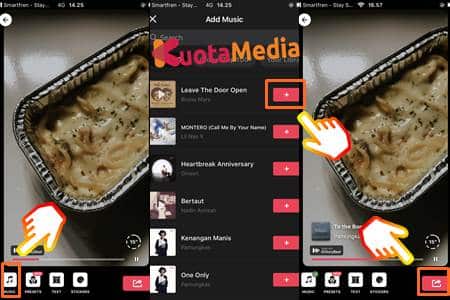
Berikut ini langkah-langkah cara mengedit foto di postingan Instagram Story dengan aplikasi Storybeat:
- Jalankan aplikasi Storybeat yang sudah sobat download di Google Play Store maupun App Store.
- Pilih foto mana yang ingin sobat tambahkan cuplikan lagu di dalamnya.
- Klik ikon centang yang akan membawa sobat ke halaman selanjutnya.
- Pada halaman baru ini, klik ikon music untuk mencari lagu yang ingin sobat tambahkan ke dalam foto.
- Klik ikon + pada lagu yang sobat pilih.
- Potong atau pangkas lagu, sesuaikan dengan durasi Instagram Story yaitu maksimal 15 detik.
- Klik ikon panah.
- Klik Free Export watching an Ad untuk menyimpan foto dengan cuplikan musik tersebut.
- Silakan beralih ke aplikasi Instagram sobat.
- Buat postingan Story dengan swipe up layar untuk mengimpor foto yang sudah diedit menggunakan aplikasi Storybeat pada halaman Create Story.
- Pilih Your Story untuk membagikan foto dengan cuplikan lagu tersebut ke Instagram Story
Foto dengan efek musik kini dapat dengan mudah sobat posting.
Postingan Instagram Story pun menjadi unik dan tak biasa dengan adanya lagu yang terputar pada foto tersebut.
Katalog lagu yang disediakan Storybeat pun terbilang sangat lengkap. Tak heran jika kemudian aplikasi ini menjadi favorit banyak orang.
Cara Mengedit Foto Di Postingan Instagram Story Dengan Aplikasi Focos
Ada satu mode pengambilan foto menarik di Instagram Story yaitu mode pengambilan Focus, dengan menggunakan Focus ini nantinya foto yang sobat bidik seakan-akan memiliki efek bokeh ala kamera DSLR.
Meski menarik, sayangnya mode pengambilan Focus hanya mendukung beberapa perangkat saja, namun sobat tak perlu khawatir karena ada Focos.
Focos merupakan aplikasi edit foto pihak ketiga yang memungkinkan sobat untuk mendapatkan efek bokeh pada sebuah foto.
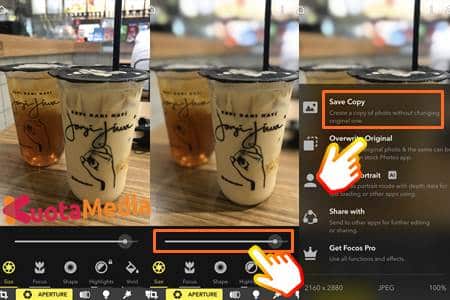
Mau tahu bagaimana caranya? Berikut ini langkah-langkah cara mengedit foto di postingan Instagram Story dengan aplikasi Focos:
- Buka dan jalankan aplikasi Focos yang ada di smartphone sobat.
- Pilih foto mana yang ingin sobat tambahkan efek bokeh ala kamera DSLR di dalamnya.
- Aplikasi Focos secara otomatis akan menambahkan efek bokeh pada foto yang sobat pilih sebelumnya.
- Atur tingkat blur background foto sesuai yang sobat inginkan.
- Klik ikon unduh atau download untuk menyimpan foto yang kini sudah terdapatnya efek bokehnya ke smartphone sobat.
- Pilih Save Copy.
- Impor foto yang sudah diedit menggunakan di halaman Create Story.
- Klik Your Story untuk langsung memposting foto dengan efek bokeh tersebut ke Instagram Story
Tak perlu waktu lama, sobat dapat dengan mudah menambahkan efek boleh seolah-olah seperti sedang menggunakan kamera DSLR dengan aplikasi Focos ini.
Cara menggunakan aplikasi Focos ini terbilang sangat mudah dan simpel.
Apakah Instagram Story Tersedia untuk Pengguna Android dan iOS?
Ya. Fitur Instagram Story tersedia untuk pengguna perangkat berbasis sistem operasi Android maupun perangkat berbasis sistem operasi iOS.
Apakah untuk Mengakses Instagram Story Saya Harus Memiliki Aplikasi Instagram Terlebih Dahulu?
Ya. Fitur Instagram Story terdapat di dalam aplikasi Instagram.
Dengan kata lain, jika sobat ingin mengaksesnya, maka sobat wajib memiliki aplikasi Instagram?
Dimana Saya Dapat Menemukan Aplikasi Instagram?
Aplikasi Instagram tersedia di Google Play Store untuk pengguna Android dan App Store untuk pengguna iOS.
Apa Saja yang Dapat Saya Bagikan di Instagram Story?
Sobat dapat membagikan foto maupun video melalui fitur Instagram Story. Tak hanya itu, sobat juga dapat membagikan teks lewat Instagram Story.
Pentingkah Mengedit Foto untuk Dibagikan ke Instagram Story?
Tergantung. Jika sobat menginginkan postingan Instagram Story yang menarik dan kekinian, maka penting bagi sobat untuk mengedit foto yang akan dibagikan terlebih dahulu.
Dengan mengedit foto sebelum membagikannya ke Instagram Story, nantinya akan lebih banyak audiens yang melihat postingan sobat.
Amankah Mengedit Foto Sebelum Dibagikan ke Instagram Story?
Ya. Mengedit foto sebelum membagikannya menjadi postingan Instagram Story sobat 100% aman karena sobat tidak perlu login ke aplikasi lain maupun website.
Perlu diketahui, sembarangan login akun Instagram berpotensi terkena hack oleh oknum-oknum yang tidak bertanggung jawab.
Perlukah Koneksi Internet untuk Mengedit Foto yang Akan Dibagikan ke Instagram Story?
Ya. Jika sobat ingin menambahkan caption, stiker, hingga filter, maka sobat wajib terhubung dengan jaringan internet.
Kenapa? Karena opsi untuk menambahkan caption, stiker, dan filter ada di dalam aplikasi Instagram.
Bagaimana Jika Saya Tidak Terhubung dengan Jaringan Internet? Apakah Foto Nantinya Tidak Dapat Diedit?
Sayangnya sobat tidak dapat mengedit foto yang akan sobat bagikan ke Instagram Story tanpa adanya koneksi internet.
Mengapa demikian? Karena variasi stiker dan filter pada Instagram Story membutuhkan koneksi internet agar dapat tertampil.
Apakah Mengedit Foto Instagram Story dengan Menambahkan Caption, Stiker, dan Filter Langsung dari Aplikasi Instagram Direkomendasikan?
Ya. Mimin merekomendasi mengedit foto untuk Instagram Story langsung dari aplikasi Instagram jika sobat ingin cara yang simpel dan cepat.
Namun, jika sobat ingin hasil edit foto yang lebih detail, sobat dapat menggunakan aplikasi khusus edit foto
Instagram Story.
Apakah Aplikasi Nichi, Unfold, Storybeat, dan Focos Recommended untuk Edit Foto Instagram Story?
Ya. Nichi, Unfold, Storybeat, dan Focos adalah aplikasi khusus edit foto pada Instagram Story yang mimin rekomendasikan untuk sobat download.
Perlukah Saya Mengeluarkan Biaya Berlangganan Sebelum Menggunakan Aplikasi Nichi, Unfold, Storybeat, dan Focos?
Aplikasi Nichi, Unfold, Storybeat, dan Focos tersedia secara gratis sehingga sobat tidak perlu langsung mengaktifkan biaya berlangganan sebelum menggunakannya.
Namun, pastinya pilihan template yang disediakan aplikasi Nichi, Unfold, Storybeat, dan Focos pada versi gratisnya terbatas jumlahnya.
Jika sobat ingin menikmati semua template-nya, mimin sarankan untuk mengaktifkan biaya berlangganan.
Dimana Saya Dapat Menemukan Aplikasi Nichi, Unfold, Storybeat, dan Focos?
Aplikasi Nichi, Unfold, Storybeat, dan Focos dapat sobat temukan di Google Play Store jika sobat menggunakan perangkat berbasis sistem operasi Android.
Keempat aplikasi tersebut juga tersedia di App Store untuk pengguna perangkat berbasis sistem operasi iOS.
Amankah Menggunakan Aplikasi Nichi, Unfold, Storybeat, dan Focos?
Ya. Aplikasi Nichi, Unfoled, Storybeat, dan Focos 100% aman untuk digunakan.
Sobat tidak perlu login ke akun Instagram sobat saat menggunakan keempat aplikasi tersebut.
Mengapa Saya Tidak Dapat Menyimpan Foto yang Sudah Diedit Menggunakan Aplikasi Nichi, Unfold, Storybeat, dan Focos?
Pastikan sobat sudah memberikan izin aplikasi untuk mengakses file yang ada di perangkat atau smartphone sobat pada aplikasi Nichi, Unfold, Storybeat, dan Focos.
Apakah Aplikasi Nichi, Unfold, Storybeat, dan Focos Akan Mengurasi Ruang Penyimpanan di Smartphone Saya?
Keempat aplikasi tersebut memiliki ukuran file yang relatif besar.
Pastikan ruang penyimpanan smarphone sobat mencukupi sebelum mengunduhnya, ya!
Itu dia beberapa cara mengedit foto di postingan Instagram Story yang sudah mimin ulas dan rekomendasikan, sobat bisa memilih cara mana yang paling sesuai.
Semoga artikel ini bisa bermanfaat bagi sobat yang ingin mengedit foto yang ada di postingan Instagram Story dan dijamin works 100%.
Selamat mencoba ya, sobat!




